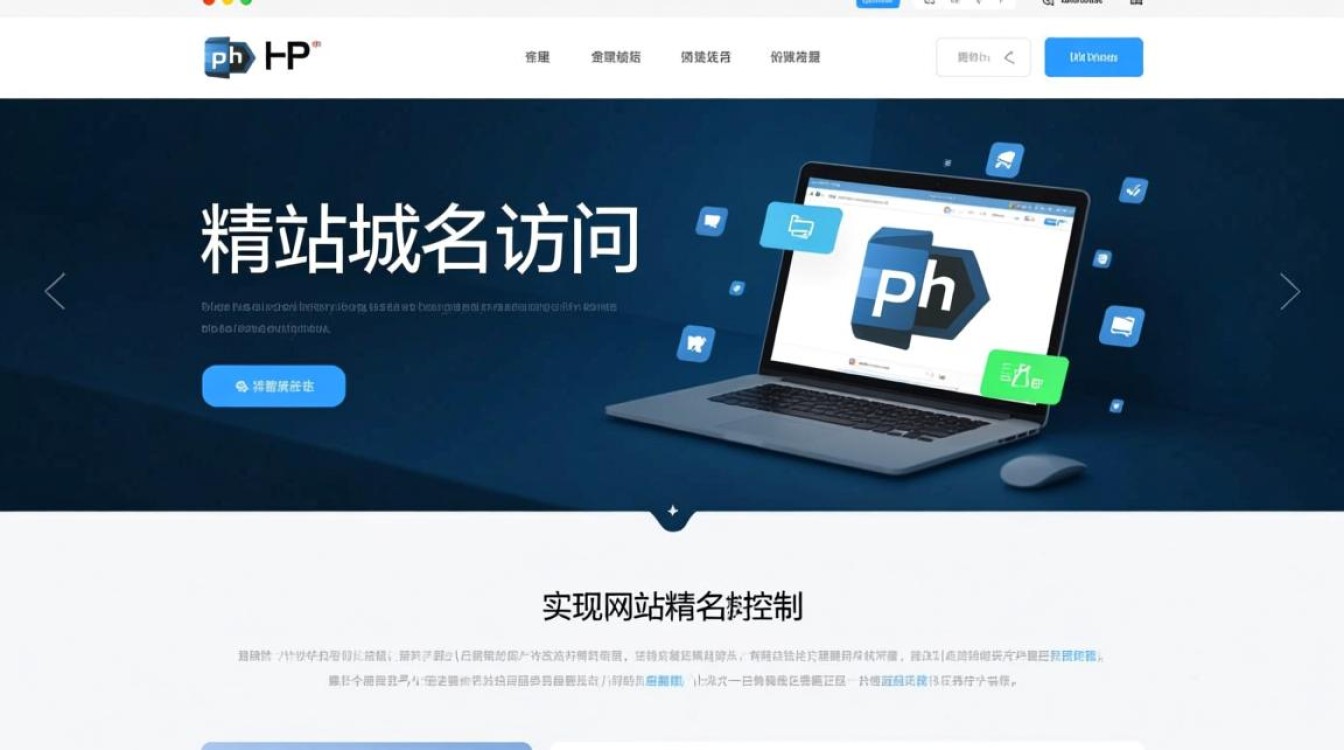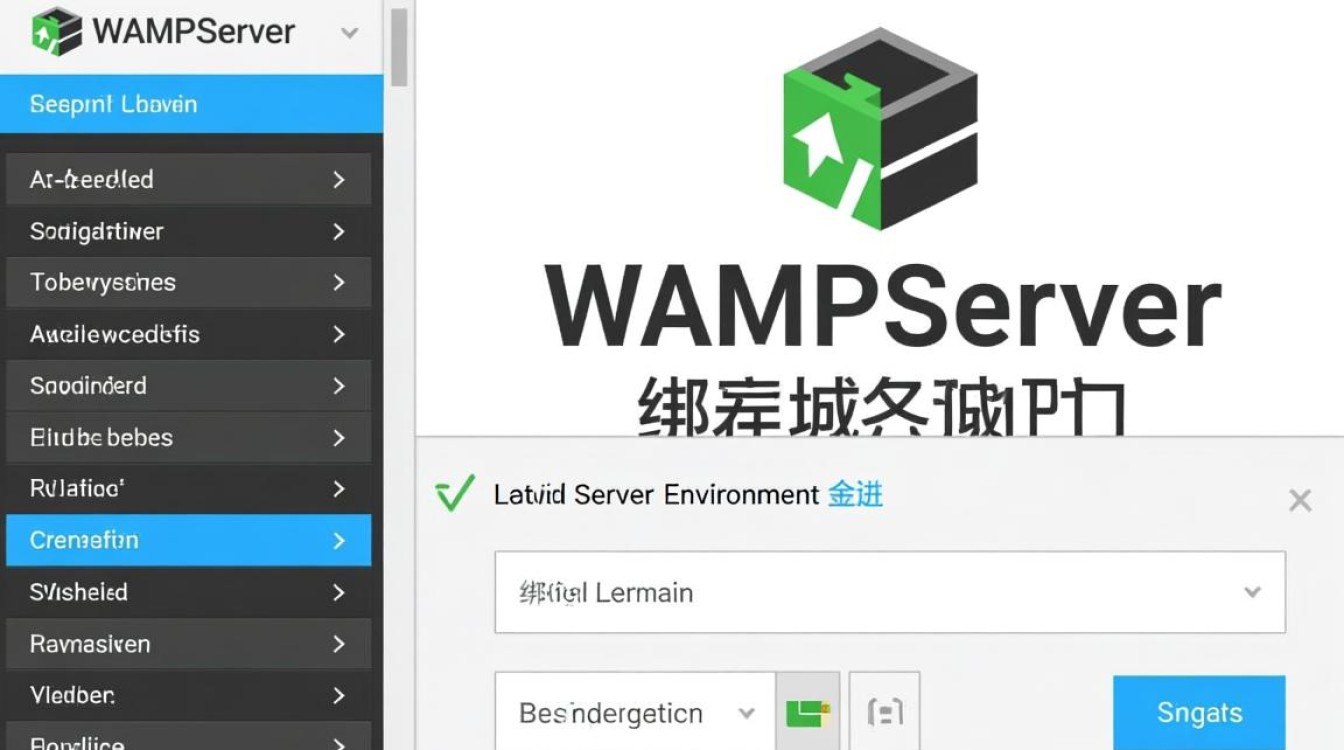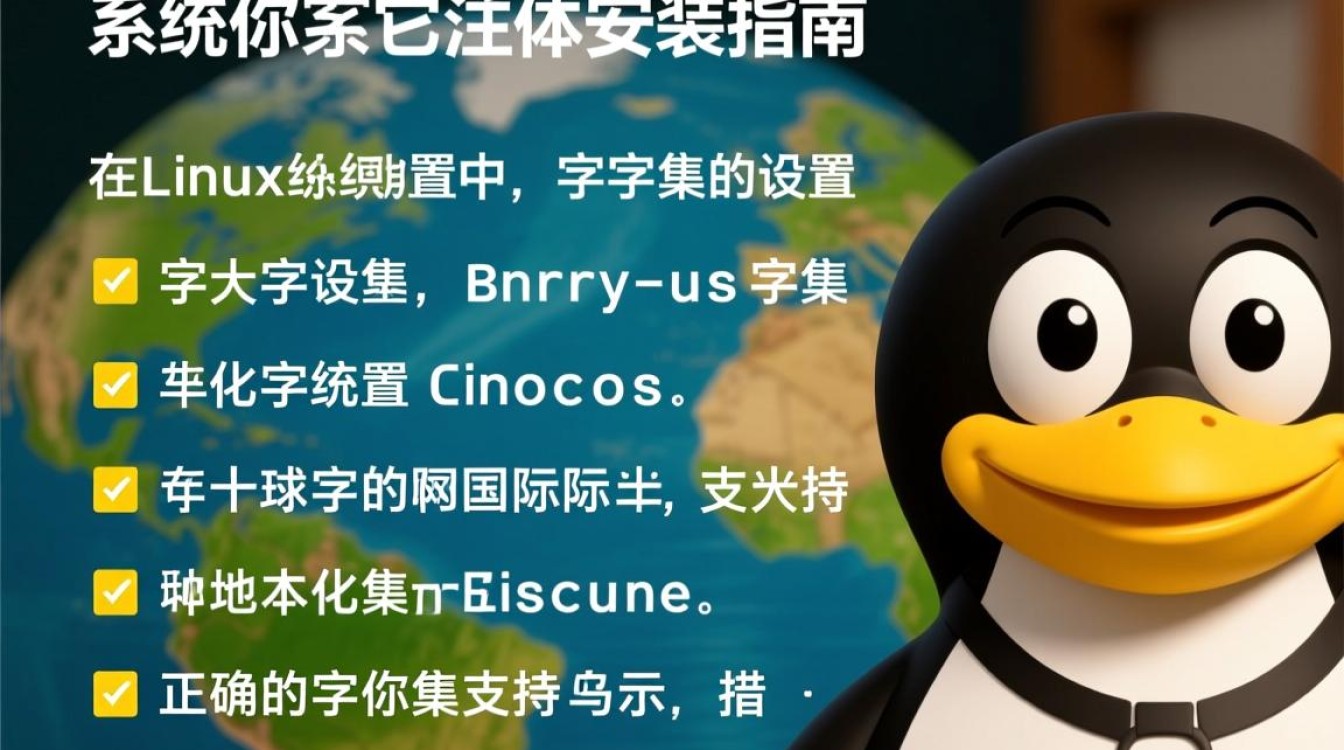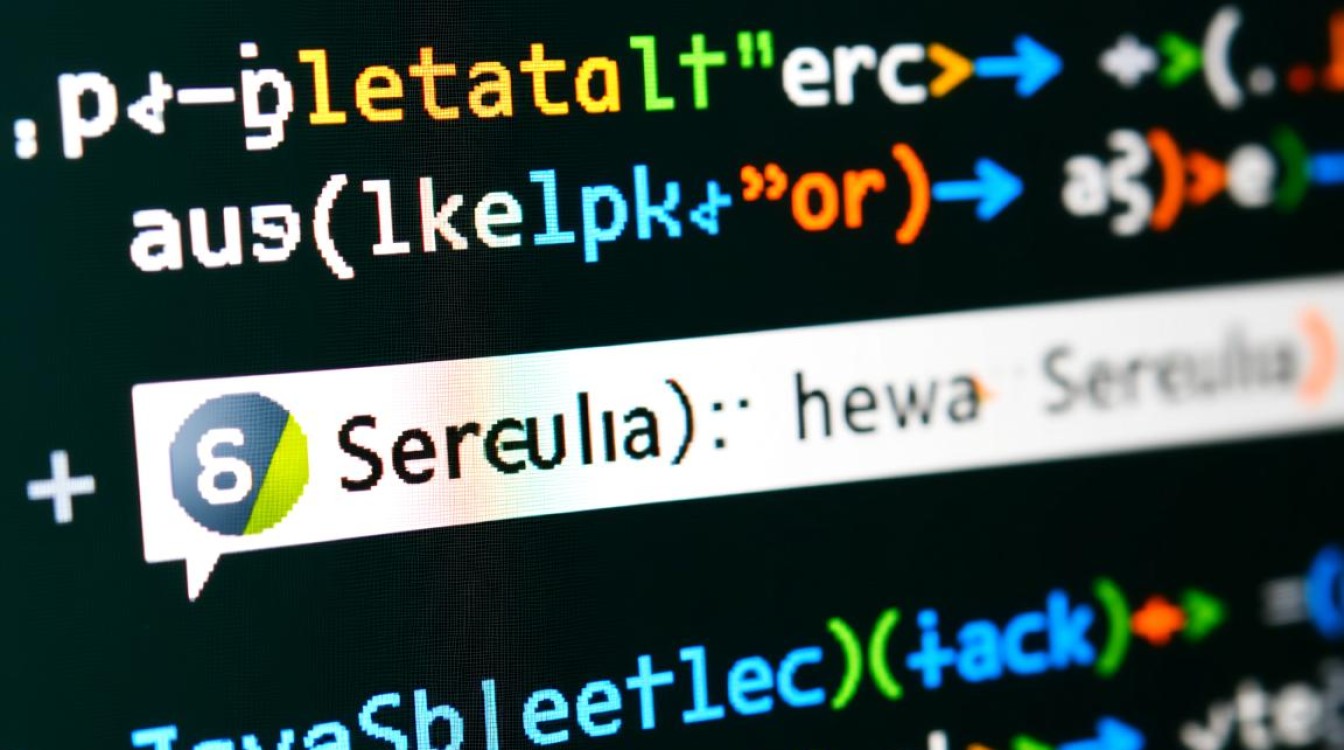在互联网使用过程中,”无法解析域名”是一个较为常见的网络故障问题,通常表现为浏览器输入网址后无法访问,或应用程序无法连接到指定服务器,这一问题可能由多种因素导致,从本地网络设置到DNS服务器故障,甚至域名注册问题都可能是根源,本文将从故障排查的基本逻辑出发,逐步介绍解决无法解析域名问题的实用方法,帮助用户快速定位并解决问题。

检查网络基础连接
在处理域名解析故障时,首先需要确认网络基础连接是否正常,用户可以尝试访问其他网站,特别是使用IP地址直接访问的网站(如http://192.168.1.1,具体IP需根据路由器地址调整),如果所有网站均无法访问,问题可能出在宽带连接、路由器或调制解调器上,此时应检查网线是否插紧、路由器指示灯状态,尝试重启网络设备,对于无线用户,还需确认是否连接到正确的Wi-Fi网络,以及信号强度是否稳定,网络基础连接是所有网络服务的前提,排除这一层面的故障可以避免后续不必要的操作。
验证域名输入正确性
有时”无法解析域名” simply是因为用户输入了错误的网址,建议仔细检查输入的域名是否存在拼写错误,特别是容易混淆的字符(如数字0与字母O、小写L与数字1),同时确认域名前缀是否正确(如www是否需要添加),用户可以通过搜索引擎搜索域名,或尝试使用其他设备访问同一网址,以判断是否为输入错误导致的偶发问题,对于国际域名,还需注意大小写敏感性(虽然大多数域名不区分大小写,但部分服务器配置可能存在差异)。
切换DNS服务器
DNS(域名系统)是将域名转换为IP地址的核心服务,DNS服务器故障是导致无法解析域名的最常见原因之一,默认情况下,设备会使用网络服务提供商自动分配的DNS服务器,但这些服务器可能存在响应慢或不稳定的情况,用户可以手动切换到公共DNS服务器,如谷歌DNS(8.8.8.8和8.8.4.4)或Cloudflare DNS(1.1.1.1和1.0.0.1),在Windows系统中,可通过”网络和Internet设置”中的”更改适配器选项”右键点击网络连接选择”属性”,双击”Internet协议版本4(TCP/IPv4)”后选择”使用下面的DNS服务器地址”进行设置,macOS用户则需在”系统偏好设置”-“网络”-“高级”-“DNS”标签页中添加新的DNS服务器地址,切换DNS后,建议使用ipconfig /flushdns(Windows)或sudo dscacheutil -flushcache; sudo killall -HUP mDNSResponder(macOS/Linux)命令刷新本地DNS缓存。
检查本地DNS缓存
本地设备会缓存已解析的域名记录以提高访问速度,但有时这些缓存记录可能损坏或过期,导致无法访问更新后的域名,清除DNS缓存是解决此类问题的有效方法,不同操作系统的缓存清除命令不同:Windows系统使用ipconfig /flushdns;macOS系统使用sudo dscacheutil -flushcache;Linux系统(使用systemd)则使用sudo systemd-resolve --flush-caches,清除缓存后,重新尝试访问目标网站,观察是否解决问题,对于频繁出现DNS缓存问题的用户,可以考虑减少DNS缓存时间或定期手动清理缓存。
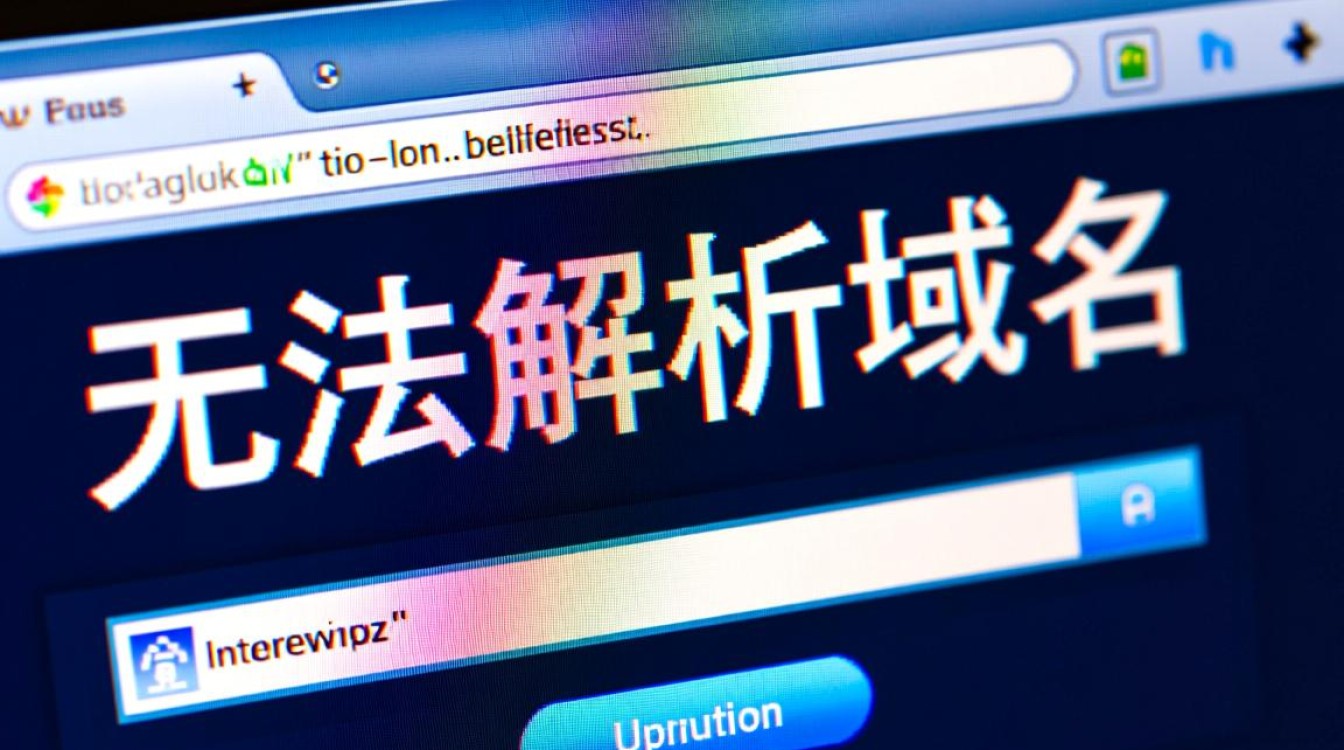
重置网络设置
如果上述方法均无效,可能是本地网络配置出现异常,重置网络设置可以恢复系统默认的网络参数,解决因配置错误导致的问题,在Windows 10/11中,用户可以进入”设置”-“网络和Internet”-“状态”,点击”网络重置”按钮,系统将自动重置适配器和Winsock目录,注意:此操作会删除所有已保存的Wi-Fi密码和VPN配置,重置后需要重新连接网络,macOS用户则可以通过”终端”运行sudo pkill -f "distnoted" && sudo pkill -f "Safari"命令重置网络服务,或在”钥匙串访问”中删除相关网络证书后重启设备,网络重置后,再次尝试访问目标网站,检查问题是否解决。
检查防火墙与安全软件
防火墙或安全软件可能会误拦截DNS查询请求,导致域名解析失败,用户可以暂时禁用防火墙或第三方杀毒软件,然后尝试访问网站,如果恢复正常,说明是安全软件的拦截规则导致的问题,应将目标域名添加到安全软件的白名单中,或调整DNS查询相关的拦截策略,Windows Defender防火墙的例外设置可通过”控制面板”-“Windows Defender防火墙”-“允许应用或功能通过Windows Defender防火墙”进行配置,对于企业网络用户,还需联系网络管理员确认是否在网关或代理服务器上设置了DNS过滤规则。
联系网络服务提供商
如果所有本地设置均正常,但仍然无法解析特定域名或所有域名,可能是网络服务提供商的DNS服务器出现故障,用户可以尝试将设备切换至移动数据网络(如手机热点)进行测试,如果在移动网络下可以正常访问,则问题很可能出在宽带线路或ISP的DNS服务器上,此时应联系网络服务提供商的技术支持,报告故障现象并请求检查DNS服务器状态或更换DNS服务器地址,用户也可以询问ISP是否提供了备用DNS服务器,以便手动切换使用。
检查域名注册状态
对于特定网站无法访问的情况,可能是该域名本身存在问题,用户可以通过WHOIS查询工具(如icann.org/lookup)检查域名的注册状态、到期时间和域名服务器信息,如果域名已过期未续费,可能会被暂停解析服务;如果域名服务器配置错误,也会导致解析失败,部分国家或地区的网络可能存在域名屏蔽情况,导致特定域名无法解析,用户可以使用VPN或其他网络工具测试是否为地域性限制,但需注意遵守当地法律法规。

使用专业诊断工具
当问题难以定位时,可以使用专业的网络诊断工具进行深入分析。nslookup和dig是常用的DNS查询工具,可以显示域名解析的详细过程,在命令行中输入nslookup 域名或dig 域名,可以查看DNS查询是否成功、返回的IP地址以及使用的DNS服务器,如果查询结果显示”server can’t find”,则表明DNS服务器无法解析该域名。ping命令可以测试与目标服务器的连接性,tracert(Windows)或traceroute(macOS/Linux)则可以显示数据包的传输路径,帮助定位网络中断点,通过这些工具的输出信息,用户可以更准确地判断问题所在。
总结与预防措施
无法解析域名的问题虽然常见,但通过系统性的排查方法通常能够快速解决,用户在遇到此类问题时,应遵循”从简到繁”的排查原则,先检查基础连接和输入错误,再逐步深入到DNS设置和网络配置,为预防类似问题再次发生,建议用户:定期更新路由器固件、避免使用不可靠的公共DNS服务器、为重要域名设置书签而非手动输入、以及安装可靠的安全软件防止恶意软件篡改网络设置,对于企业用户,还应考虑配置冗余DNS服务器和监控DNS服务状态,确保网络服务的稳定性和可靠性,通过合理的预防措施和及时的故障排查,可以有效减少域名解析问题对网络使用的影响。